音楽や動画などを楽しむ上で、DRM保護はしばしば制限や制約をもたらすものです。一部の動画・音声コンテンツはDRMに保護されているため、特定の方法で再生しないとうまく視聴できなくなる恐れもあります。手元のiTunesやApple musicからダウンロードした曲、ビデオ、オーディオブック、電子書籍(iBooks)のDRM保護を解除して、他のデバイスでも再生できるようにしたい場合、強力なDRM解除ソフトを利用する必要があります。
したがって、この記事では、Apple Music/iTunes/Amazon Music/DMMなど様々なストリーミングコンテンツに対応可能な8つのDRM解除ソフトを紹介します。その中、完全無料で使えるDRM解除フリーソフトもあります。簡単に各種のコンテンツのDRMを解除して自由に手元のファイルを楽しみたい時、ぜひ参考にしてください。
DRMについて
DRMとはDigital Rights Management(デジタル著作権管理)の略称で、デジタルコンテンツの著作権保護技術として、動画・音楽・オーディオブック・電子ブックなどのデータの不正利用や複製を防ぐために、ユーザーのコピー・共有・承認されないデバイスでの再生・閲覧などに制限をかけます。
DRM解除フリーソフトオススメ8選
DRM保護が付いているデジタルコンテンツの種類が様々あります。ここでは、Apple Music、iTunes、Spotify、電子書籍やWindows Mediaを含むメディアファイルのDRM解除に対応するフリーソフトをまとめて紹介します。
- 万能ストリーミング音楽DRM解除ソフト – TuneFab All-in-One 音楽変換
- Apple Music DRM解除ソフト – TuneFab Apple Music変換
- Spotify音楽 DRM解除ソフト – TuneFab Spotify音楽変換
- Amazon Music DRM解除ソフト – TuneFab Amazon Music変換
- FairPlay DRM解除フリーソフト – myFairTunes
- iTunes ライブラリ DRM解除フリーソフト – Requiem
- Windows Media向けのDRM解除フリーソフト – FairUse4WM
- 電子書籍DRM解除フリーソフト – Calibre
おニーズを満たすDRM解除フリーソフトがあれば、その部分を直接読んでもいいです。
1、万能ストリーミング音楽DRM解除ソフト – TuneFab All-in-One 音楽変換
「TuneFab All-in-One 音楽変換」は、複数のストリーミング音楽配信サービスのDRM解除に全般対応なオールインワンソフトで、Spotify、Apple Music、Amazon Prime Music、Deezer、Pandora、YouTube MusicなどからDRM付きのシングル曲、アルバムやプレイリスト、またはポットキャストをDRMフリーのMP3/WAV/M4A/FLACなどに変換してダウンロードすることができます。オリジナルの音質を維持する同時に、タイトル、アーティストなどのID3タグ情報もそのまま保持されます。各ストリーミングサービス対応のウェブプレーヤーが埋め込まれるように設計されているため、アプリのインストールが不要で、厄介なURLペースト操作も要らず、簡単なドロップだけで、特定のメディアコンテンツを選択可能です。
また、35Xの超高速で音楽をDRMなしの音声形式に変換することで、音楽ライブラリ内にある大量の曲は効率的に短い時間内に保存できます。ダウンロードした音楽は制限なく任意のプレーヤーで自由に再生したり、別のデバイスに転送や共有したりすることができます。音楽愛好者にとっては欠かせないツールだと言えますので、まず無料ダウンロードして試用しましょう。
ここでは例として、「TuneFab All-in-One 音楽変換」を使ってYouTube Musicの音楽にかかっているDRM保護を解除して、DRMフリーの音声形式に変換してダウンロードする手順を簡単に説明します。
YouTube Musicの音楽のDRMを解除する方法:
ステップ1、YouTube Musicサービスを選択
ソフトをダウンロードとインストールしてから起動し、ストリーミングプラットフォームで「YouTube Music」を選択します。ニーズに応じて、別のストリーミングサービスを選択してもOKです。そして、内蔵のYouTube Musicウェブプレーヤーでお持ちのアカウントにログインします。
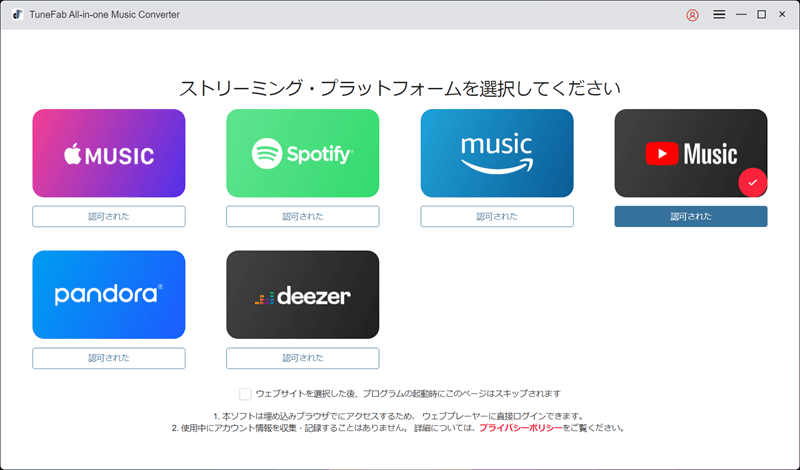
ステップ2、DRM解除したいYouTube Musicの音楽を検索して選択
埋め込み型のYouTube Musicのウェブプレーヤーで、検索バーを通じて好きな曲を検索します。そして、DRMを解除したい楽曲やプレイリストのカバーを右側の変換リストにドラッグするか、詳細画面に入って「変換リストに追加」という赤いボタンをクリックして、その曲やプレイリストを変換リストに追加します。
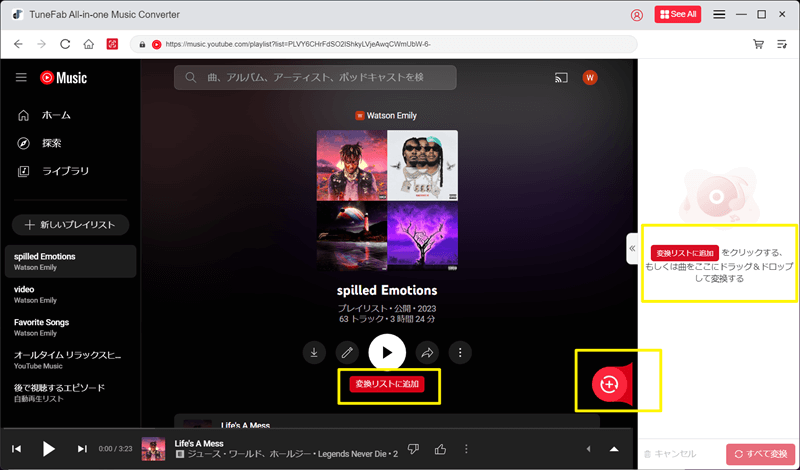
ステップ3、出力形式をDRMなしのMP3などに設定
ソフト画面にある「»」アイコンをクリックして変換リストを広げて、オーディオ品質のドロップメニューをクリックして、シングル曲またはリスト全体の出力形式を自由に指定することができます。ここで汎用性の一番高い「MP3」がおすすめです。
また、曲のサンプルレートとビットレートもニーズによって設定可能です。メイン画面の左下にある出力先のフォルダボタンをクリックしたら、DRM解除後の音楽ファイルクの出力フォルダも変更できます。
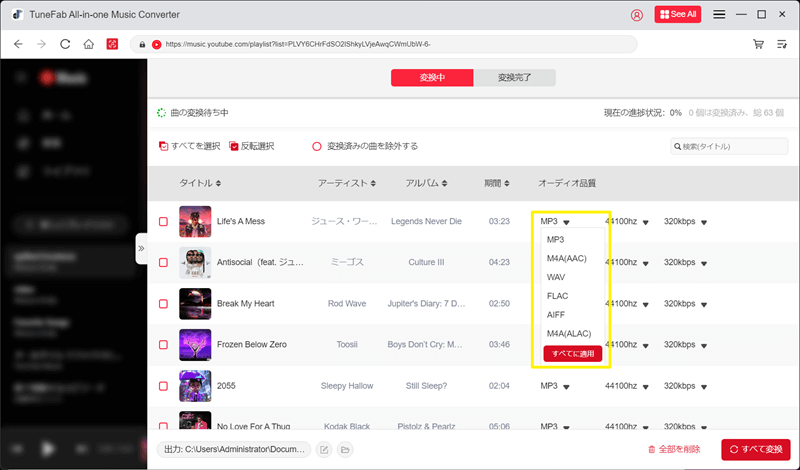
ステップ4、YouTube Music音楽のDRM制限解除を開始
設定が完了した後、右下の「すべて変換」ボタンをクリックすると、YouTube Music音楽の変換とともに、DRM解除が自動的に実行されます。
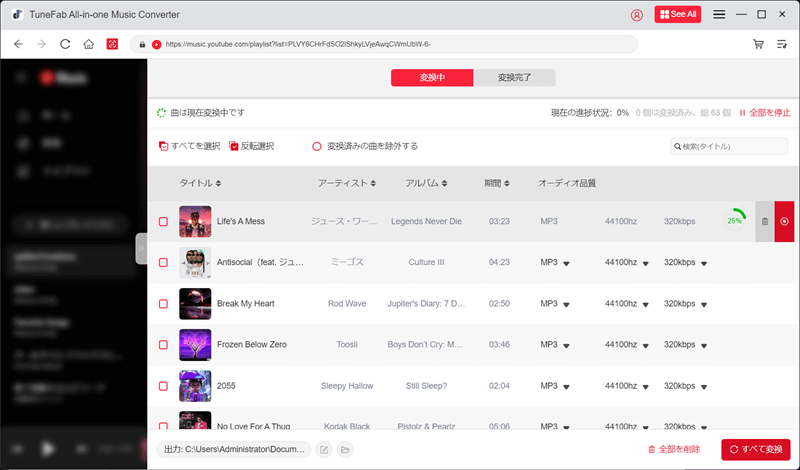
ステップ5、YouTube MusicのDRM制限解除を完成
変換が完成後、「変換完了」タブで出力フォルダーを開いて、出力されたDRMフリーの音声ファイルを再生してみます。
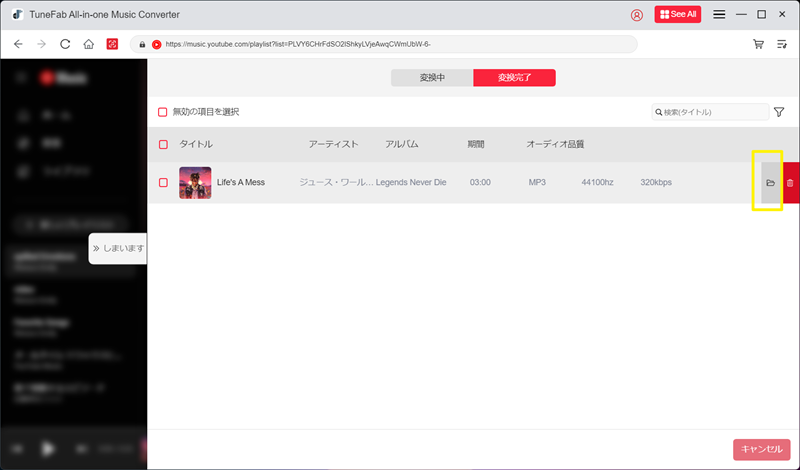
これで、YouTube Musicの楽曲やプレイリストを簡単にDRMのない音声ファイルとしてダウンロードしました。「TuneFab All-in-One 音楽変換」は、YouTube Musicだけでなく、人気ストリーミング音楽サービスのApple Music、SpotifyやAmazon Musicなどもサポートしているため、複数のサービスを利用している方に一番推奨します。無料で試せるサービスも提供されているので、ぜひ一度使ってみてください。
ストリーミング動画もDRM解除して保存したいなら…
「TuneFab VideOne Downloader」は、Netflix、Amazon、Disney Plus、YouTubeなどのDRMで保護されているストリーミング動画をダウンロードし、無損失でDRMフリーのMP4、MKV、MOV形式で保存できます。
✅ YouTube・Amazon Prime・Netflixなど幅広い動画サイトに対応
✅ 最大3倍速以上の高速で作業を効率的に行い、時間を大幅に節約
✅ DRM付きの状態と違って、ダウンロードした動画は自由に転送・編集・再生可能
✅ 専門チームによる永久技術サポート付き
需要があれば、ぜひこのストリーミング動画の複製保護に特化しているオールインワンDRM解除ソフトを利用して、自由に活用可能なDRMフリーの動画コンテンツを手に入れましょう。
2、Apple Music DRM解除ソフト – TuneFab Apple Music変換
「TuneFab Apple Music変換」はWindowsとMacの両方に対応するApple Musicの専門的なDRM解除ソフトで、最新ではWin11をサポートします。このソフトを使えば、Apple Musicの曲からDRM保護を解除し、MP3、WAVなど様々な形式に変換できます。そして、Apple Musicの元の高音質を保ちながら、高速で曲からDRM保護を解除でき、DRMなしでM4Aに出力できるので、パソコンにダウンロードしたApple Musicの曲を永久に保存してオフラインで聴くことができ、iPhone、Android、ウォークマンに転送して聴くこともできます。また、CDに焼いてコレクションすることも可能です。今すぐ下のボタンをクリックして、ダウンロードして使ってください。
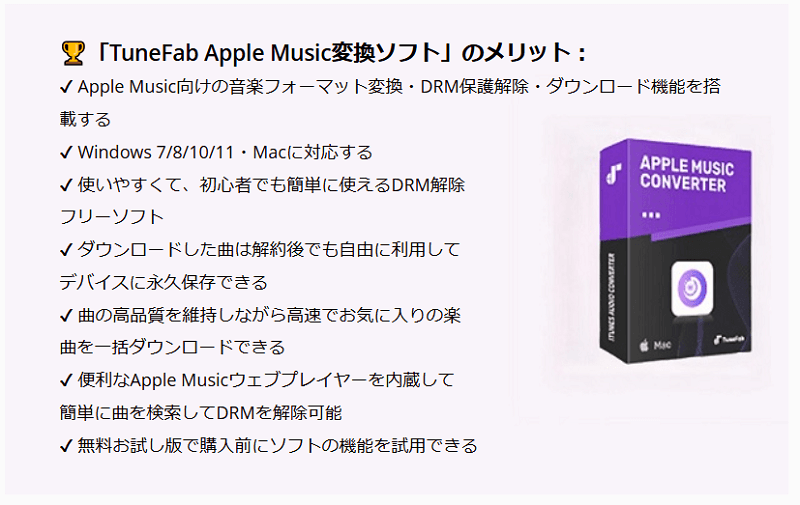
次にApple Musicの曲のDRMを解除して、MP3に変換して保存する操作手順について説明します。
Apple Musicの音楽のDRMを解除する方法:
ステップ1、「TuneFab Apple Music変換」を実行して、ソフトに内蔵されたApple Musicウェブプレーヤーに入ります。それから、右上にある「サインイン」アイコンをクリックして、Apple IDでアカウントにログインします。
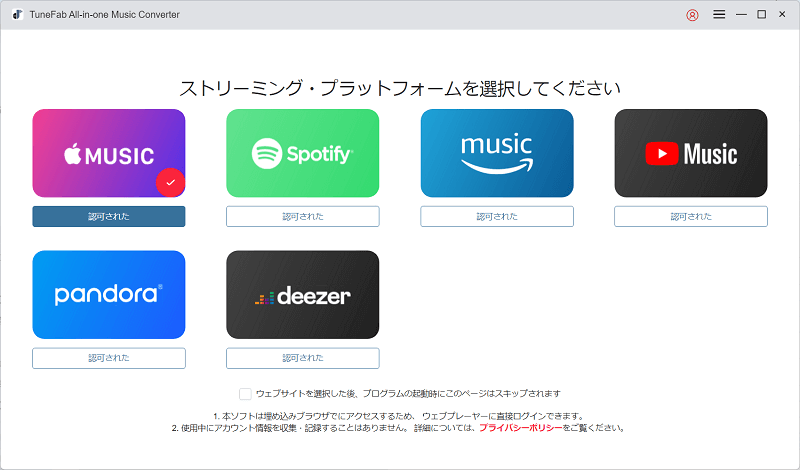
ステップ2、Apple MusicウェブプレーヤーでDRM解除したい楽曲やアルバムの名前を入力して検索して見つけるか、既に作成しておいたプレイリストを開き、コンテンツを右側へドラッグ&ドロップする或いはアートカバー上に浮かぶ「変換リストに追加」ボタンをクリックして、変換リストに追加します。
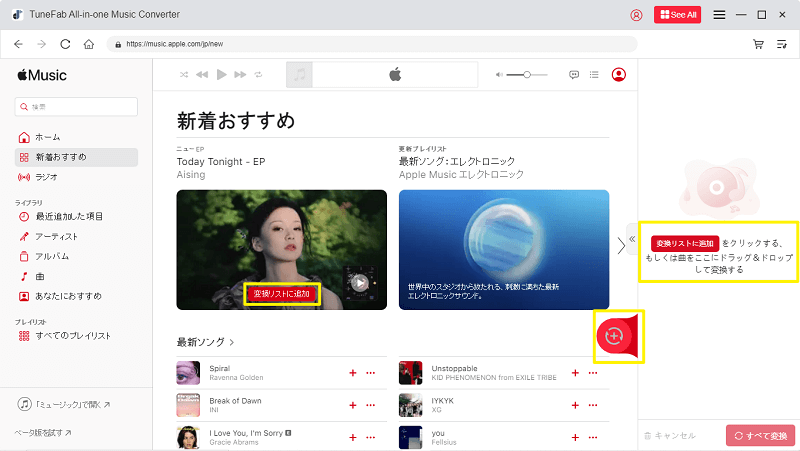
ステップ3、 曲の追加が完成したら、「≪」アイコンをクリックして変換リストを広げます。変換リストのページでは出力形式、ビットレートとサンプルレートを設定することができます。設定後にすべての曲の出力パラメータに適用できます。DRMを解除した曲の出力フォルダーも設定できます。
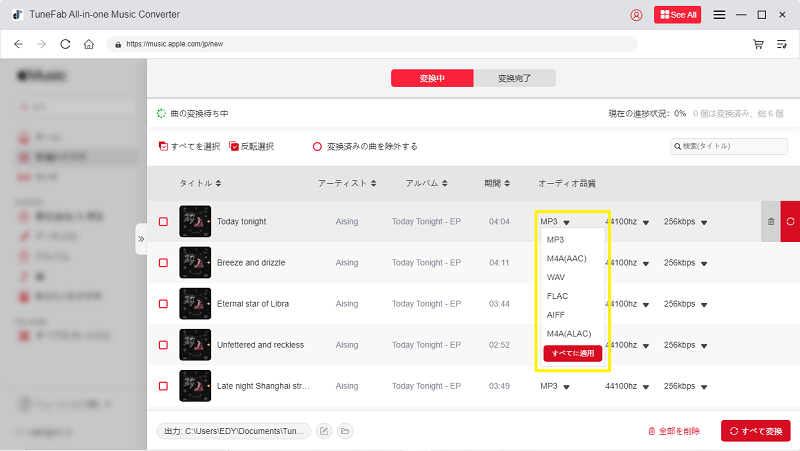
ステップ4、設定が済んだら、「変換」ボタンを押すと、Apple Musicの曲はDRM保護が解除され、DRMフリーの形式としてPCに保存されます。変換中に個々の楽曲またプレイリスト全体の変換プロセスの進捗状況を確認できます。変換完成後、「変換完了」タブで出力された音声ファイルの出力フォルダーを開いて再生してみます。
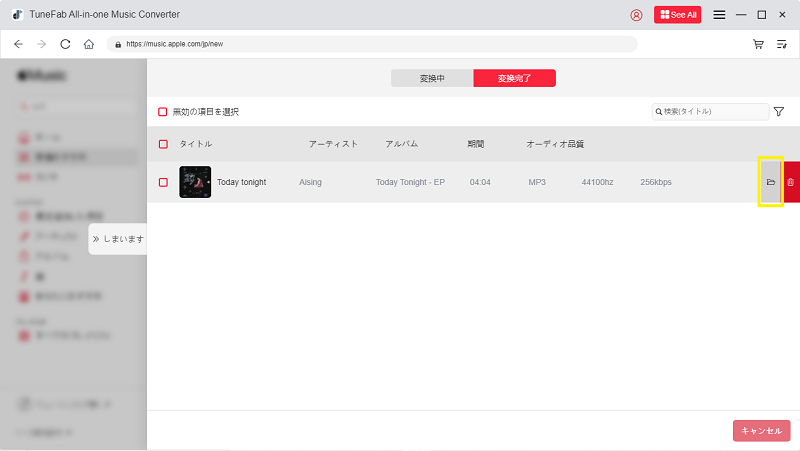
これで、「TuneFab Apple Music変換」 を使えば、解約後でもDRM解除されたApple Musicの音楽を満足するまで楽しめることができます。DRM保護付きのApple MusicをPCでダウンロードしたい場合、ぜひこのApple Music DRM解除ソフトを利用して、以上の方法をお試しください。
ビデオチュートリアル:TuneFabでApple MusicのDRMを解除する手順
TuneFabを使ってApple MusicのDRMを解除する方法を詳しく解説します。
DRM解除により、Apple Musicの楽曲を自由に変換・保存できます。DRMフリーのApple Music音楽をiPodに転送したり、MP3プレーヤーなどのあらゆるデバイスで楽しんだりできるようになります。
3、Spotify音楽 DRM解除ソフト – TuneFab Spotify音楽変換
「TuneFab Spotify音楽変換」はSpotify音楽向けのDRM解除ソフトとして、世界最大手の音楽配信サービスである「Spotify」の曲・プレイリスト・アルバム・音声/動画ポッドキャストなどのDRM保護を解除し、アーティスト、アルバムなどのID3情報をそのまま保持して、MP3、M4A、WAV、FLACなどの音声形式に35Xの超高速で変換して保存できます。これによって、高音質を維持しながら、Spotifyでストリーミングされた曲をPCに出力して永久に保存して、オフラインでも再生できます。また、変換したSpotifyの音楽をiPod、PSP、MP3プレーヤー、ウォークマンなどに転送して無制限で再生することができます。
さらに、Spotify FreeでもSpotifyプレミアムでも、このソフトを使用してSpotifyの曲を変換して保存できます。Spotifyのウェブプレーヤーも内蔵されており、Spotifyアプリをインストールせずに、変換ソフトを通じて直接楽曲を検索し、DRMフリーの形式にダウンロードできます。本当に強力なSpotify音楽変換ソフトで、ダウンロードして利用しましょう!
Spotify音楽のDRMを解除する方法:
ステップ1、「TuneFab Spotify音楽変換」を起動し、Spotifyウェブプレーヤーを実行します。
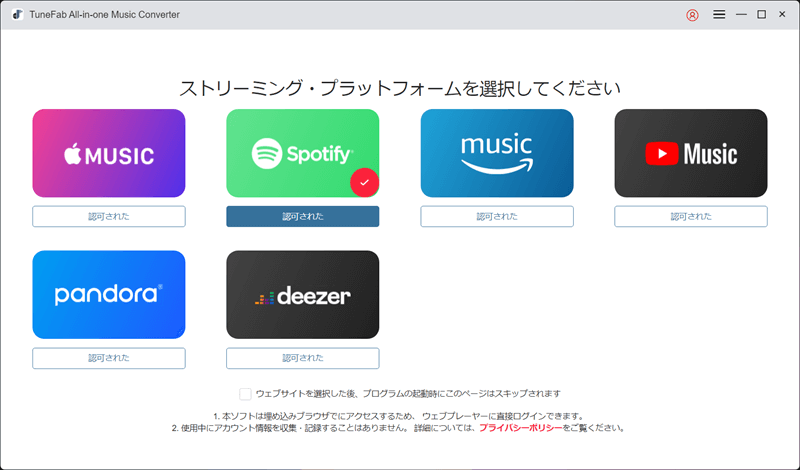
ステップ2、 SpotifyからDRM解除したい曲を右側の「+」ボタンや「変換リストに追加」へ直接ドラッグするか、曲のカバーにカーソルを移動させて表示される「変換リストに追加」をクリックすると、曲が変換リストに追加されます。

ステップ3、「オーディオ品質」に出力形式を設定し、変換リストから変換したい曲を選び、右下の「すべて変換」ボタンをクリックすると、選択したSpotify音楽のDRM保護が解除されます。
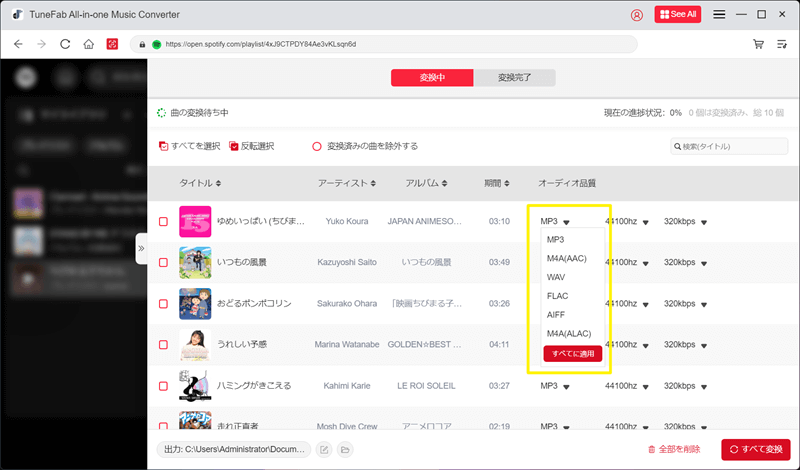
ステップ4.変換完成後、「変換完了」をクリックして、フォルダアイコンでダウンロード完成の曲をチェックします。
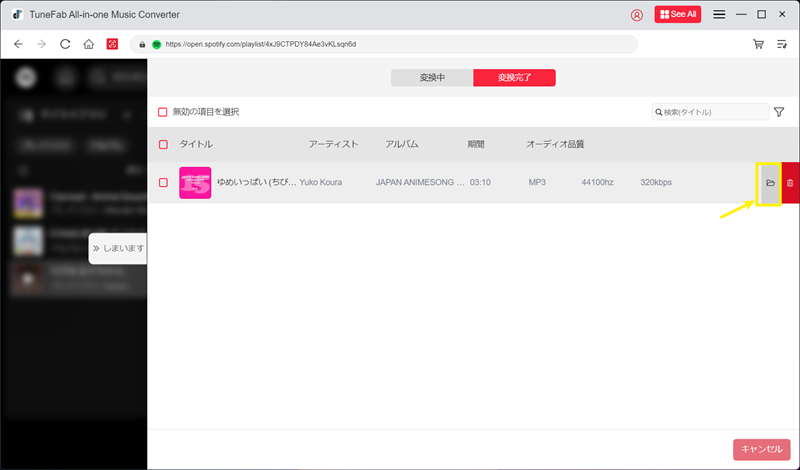
以上のような簡単な手順で、「TuneFab Spotify音楽変換」を使用して、Spotifyで配信されている曲のDRMを解除しながら、よく利用されている音声形式として出力させることができます。変換済みの音楽がDRMなしのメディアファイルとして存在しているため、プレミアムを解約後でも継続的に聴いたり、制限なしで共有したり編集したりできます。ぜひ無料でお試しを!
Spotify音楽のDRMを解除する方法の詳細については、以下の記事をご参照ください。
関連記事:
4、Amazon Music DRM解除ソフト – TuneFab Amazon Music変換
「TuneFab Amazon Music変換」はAmazon Musicの楽曲のDRM保護を解除できるフリーソフトです。Amazon Music UnlimitedとPrime Musicのすべての楽曲を最大35倍のスピードでM4A、FLAC、WAV、MP3形式に変換することができます。しかも、Amazon Musicの元の高音質の劣化がなく、曲名、アーティスト名、アルバム名などのID3情報を保持することができるため、ダウンロードした楽曲の管理が容易です。
Amazon Music アプリからのダウンロードと異なり、DRMが解除されて変換後の曲はiPod、PSP、ウォークマン、MP3プレーヤーに移して再生することが可能です。そして、Amazonの有料プランを解約しても引き続き再生できます。また、Amazon Musicのウェブ版を内蔵しているので、パソコンにAmazon Musicのアプリをインストールしなくても、Amazon Musicを一括でダウンロードすることができます。
Amazon Musicの音楽のDRMを解除する方法
ステップ1、「TuneFab Amazon Music変換」を起動して、お使いのAmazonアカウントで表示されたAmazon Musicウェブプレーヤーにログインします。
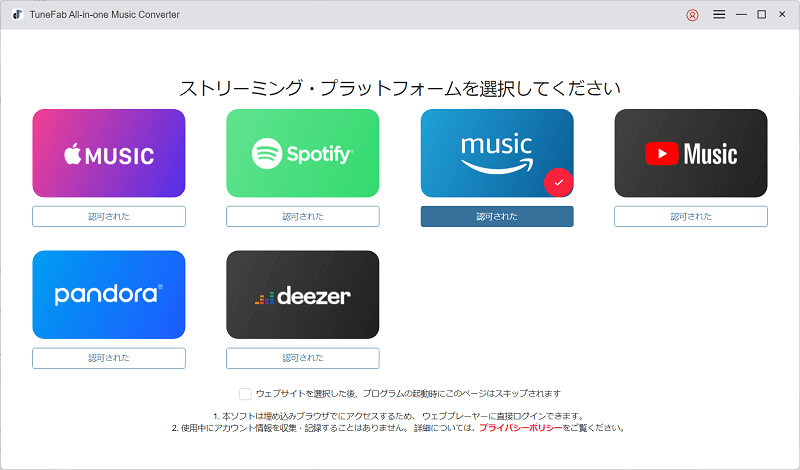
ステップ2、Web Playerの検索機能を活用して、DRMを解除したいAmazon Musicの曲を変換リストに追加してください。曲の上に浮かぶ「変換リストに追加」をクリックしたり、曲を「+」や「変換リストに追加」へドラッグしたりすることで追加できます。
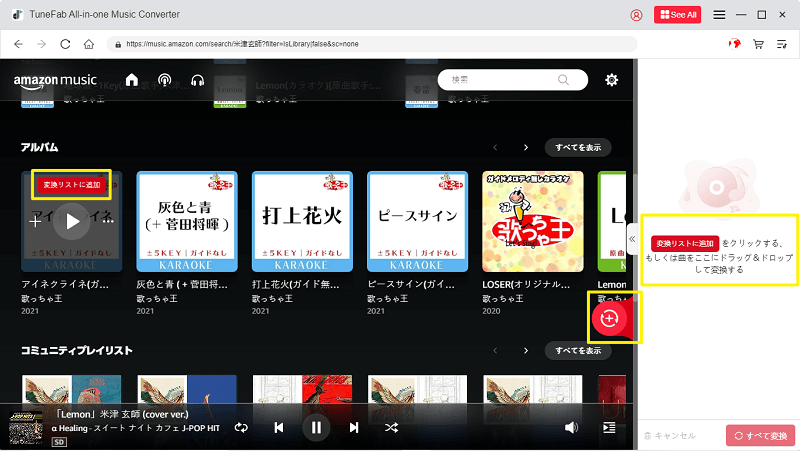
ステップ3、DRMを解除したいアマプラ音楽を選択し、オーディオ品質で出力形式を設定し、そしてソフトの左下で出力先を指定してください。
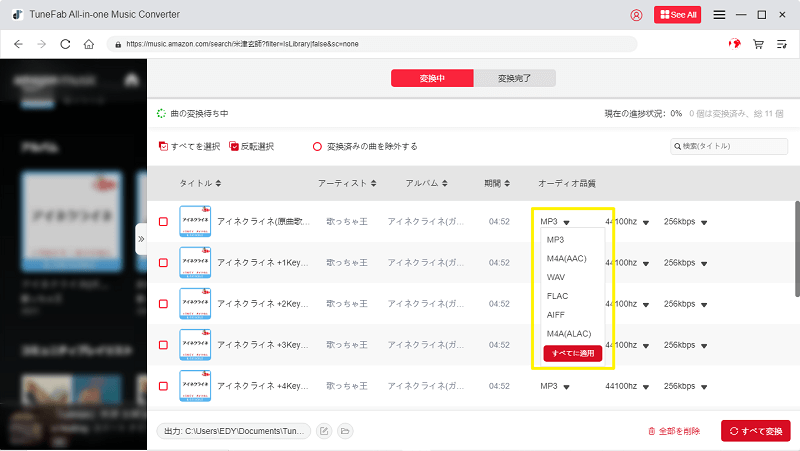
ステップ4、 最後に右下の「すべて変換」ボタンをクリックして、選択したAmazon Music楽曲のDRM保護が解除されます。「変換完了」を押すと、DRMで保護されていないAmazon Musicの音楽ファイルをオフラインで再生できます。
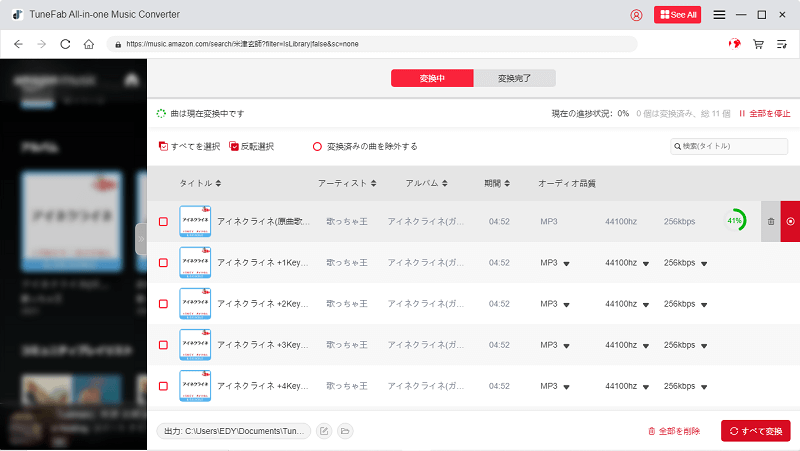
優れたAmazon Music DRM解除ソフトとして、「TuneFab Amazon Music変換」は高品質な変換機能を備えており、プライム音楽をオリジナルの音質のまま簡単に取得できます。使いやすく、専門知識がなくてもDRMを解除できるため、Amazon Musicを利用している方にぜひお試しいただきたいソフトです。
Amazon MusicのDRMを解除する方法の詳細については、以下の記事をご参照ください。
5、FairPlay DRM解除フリーソフト – myFairTunes
「myFairTunes」はWindows向けのiTunes DRM解除フリーソフトとして、iTunesから購入したM4P音楽からFairPlay DRM保護を解除して、MP3やM4Aなどの音声形式に変換する機能を持っています。2019年以降でiTunesから購入した音楽データはM4A形式でDRM技術に制限されなくなりますので、これでDRMを解除する必要はありませんが、その前に購入したM4P形式のiTunes音楽データは制限されていますので、myFairTunesによって解除してみることができます。

完全無料の「myFairTunes」はiTunes M4P音楽のDRMを解除できますが、iTunes 6及び7のみに対応可能となり、Apple MusicのM4P曲のDRMを解除することができません。Apple Musicの曲をDRMなしの形式に変換したい場合、強力なDRM解除機能を搭載している「TuneFab Apple Music変換」を代替案として、myFairTunesが役に立たない時に活用してください。
iTunesの音楽からFairPlay DRMを削除する手順:
ステップ1、myFairTunesをダウンロードして起動すると、自動的にあなたのiTunesライブラリをスキャンし、DRMで保護されたすべての曲を探します。
ステップ2、スキャンが終わると、DRMで保護された曲のリストが表示されます。そして、DRMを解除したい曲を選択します。
ステップ3、「Start」ボタンをクリックすると、myFairTunesは選択したM4PファイルをDRMフリーのMP3フォーマットに変換します。
6、iTunes ライブラリ DRM解除フリーソフト – Requiem
「Requiem」はiTunesライブラリのDRM保護付きのM4V動画・M4P音楽・書籍(Epub電子書籍とオーディオブック)などのファイルを検出して、そのDRMを解除して、DRMフリーの形式に変換するフリーソフトです。DRMが解除されたら元のファイルは自動的にゴミ箱に移動します。

しかし、注意すべきなのは、「Requiem」は人気なDRM解除フリーソフトですが、2021年の現時点においては開発中止になりました。iTunes 10.7まで対応できますが、iTunes 11以降のファイルのDRM解除にも対応できません。アップル側のDRM保護技術の仕様変更とパソコンのOSアップグレードなどによって、最新のWindowsでは使用できない可能性があります。そのため、最新のWindows10とWindows11でiTunes音楽やオーディオブックのDRM保護を解除したい場合、iTunesに対応する旧バージョンの「TuneFab Apple Music変換」の方がよりおすすめです。
Requiemを使ってDRMを解除する手順:
ステップ1、RequiemとiTunesのバージョン10.7をダウンロードし、iTunesを閉じてRequiemを起動します。
ステップ2、Requiemは自動的にiTunesライブラリをスキャンし、保護されたコンテンツを見つけ、DRM保護の解除を開始します。
7、Windows Media向けのDRM解除フリーソフト – FairUse4WM
「FairUse4WM」は名前の通りに、Windows Media向けのDRM解除無料ツールです。DRM 解除フリーソフトとして、Windows Media DRM 10とDRM 11(通称はPlaysForSure)のみに対応します。操作が簡単で保護されたWMV、ASFやWMAファイルの品質を維持しながら高速にDRMを解除できます。でも、WindowsのアップデートのコンポーネントにDRM解除ができなくなるプログラムを混入されていたため、最新のWindows10でDRMの解除が対応できなくなるケースが多いです。

FairUse4WMでDRMを解除する手順:
ステップ1、FairUse4WMをダウンロードしてインストールしてから、Windows Media PlayerでDRM保護を解除したいWMVファイルを開きます。
ステップ2、インターフェースの左下にある「ファイルを追加」ボタンをクリックして、DRM保護を解除したいWMVファイルを選択します。
ステップ3、出力パスを選択して、「次へ」をクリックして変換を開始します。変換が完了した後、「完了」ボタンをクリックしてプログラムを終了します。
8、電子書籍DRM解除フリーソフト – Calibre
「Calibre」は電子書籍DRM解除フリーソフトとしてよく知られる多機能電子書籍管理ソフトです。「Calibre」自体は電子書籍からDRMを解除できませんが、外部のDeDRMプラグインをインストールすることで、ほとんどの購入した電子書籍のDRMを解除して他の形式に変換することが可能です。DRM解除の他、電子書籍の閲覧機能や書籍情報の編集機能もあります。
EPUB/MOBI/PDF/TXTなどの多種類の電子書籍フォーマットに対応し、著者・発行者・タグなどの情報を保持して電子書籍データを簡単に管理できます。電子書籍を読むのが好きな方におすすめのDRM解除フリーソフトです。ただし、hontoやdmmなどの書店ではDRMの解除に対応できません。

Calibreを使用して電子ブックからDRMを削除するには、DeDRMプラグインのようなサードパーティプラグインが必要です。以下の手順を参照してください:
ステップ1、CalibreとDeDRMプラグインをダウンロードしてインストールした後、Calibreを再起動します。
ステップ2、Calibreの左上にある「本を追加」ボタンをクリックし、DRMを解除したい電子書籍をCalibreのライブラリに追加すると、Calibreは自動的にこれらの電子書籍のDRM保護を解除します。
ステップ3、DRMを削除した後、キャリバーの「本を変換」機能を使用して、EPUB、PDFなどの他のより一般的な形式に電子ブックを変換することができます。
おすすめのDRM保護解除フリーソフトの比較一覧
以上の8つのストリーミングコンテンツに対応したDRM解除ソフトを紹介しました。それぞれの特徴や違いは、以下の表をご覧いただくと一目でわかります。
|
DRM 解除フリーソフト |
||||||||
|
対応OS |
Windows・Mac |
Windows・Mac |
Windows・Mac |
Windows・Mac |
Windowsのみ |
Windows・Mac |
Windowsのみ |
Windows・Mac |
|
Windows10対応 |
√ |
√ |
√ |
√ |
√ |
× |
× |
√ |
|
対応のDRM解除 |
Spotify、Apple Music、Amazon Prime Music、YouTube Musicc |
Apple Music音楽 |
Spotify音楽 |
Amazon Music |
iTunes音楽 |
iTunes動画/音楽/ブック |
Windows Media Player |
電子書籍 |
|
形式変換機能 |
√ |
√ |
√ |
√ |
√ |
× |
× |
√ |
|
倍速変換 |
√ |
√ |
√ |
√ |
× |
× |
× |
√ |
|
一括変換 |
√ |
√ |
√ |
√ |
× |
× |
× |
√ |
|
技術サポート |
√ |
√ |
√ |
√ |
× |
× |
× |
√ |
|
ソフトウェア更新 |
継続更新中 |
継続更新中 |
継続更新中 |
継続更新中 |
更新停止 |
更新停止 |
更新停止 |
継続更新中 |
利用しているストリーミングサービスに特化しているDRM解除ソフトを選ぶと良いのですが、注意すべき点が会います。まず、「Requiem」はすでに開発が終了しており、最新のiTunesバージョンやAppleのサービスでは動作しません。「myFairTunes」と「FairUse4WM」も同様に開発が終了しており、最新のバージョンやDRM保護されたデジタルコンテンツには対応していません。そのため、代替ソフトの利用を検討することをお勧めします。
さらに、iTunesやWindows Mediaに比べ、Apple Music、Spotify、Amazon Musicなどのストリーミングサービスが主流となる中、これらのDRM解除に特化した専門ソフトが次々と登場し、ユーザーはより簡単にお気に入りの動画や音楽を取得できるようになっています。そこで、ストリーミング音楽のDRM保護を解除したい場合は、iTunesやWindows Media向けのソフトではなく、TuneFabシリーズのDRM解除ソフトを利用するのがおすすめです。
豆知識 1:よく使われるDRMの種類
DRMの種類は、提供者や適用シーンによって大きく5つに分類でき、対応するDRM解除ソフトも異なります。詳しくは、以下の表でDRMの種類によってDRM解除方法を選択できます。DRM保護を解除するソフトが必要な場合、次の部分を見て、適切なDRM解除ソフトを選択することができます。
|
DRMの種類 |
使われているもの |
|
FairPlay |
Appleが開発したDRMで、Apple Music(.m4p)やApple iBooks(.ibooks)に使われている |
|
Windows Media DRM |
Microsoftが開発したDRMで、「.wmv」などの動画/音声ファイルに適用されている |
|
Kindle DRM |
Kindle(Amazon電子書籍)で使われている著作権保護技術 |
|
Marlin DRM |
SONY Reader Store、PS3、PS4などでよく採用されているDRM |
|
その他 |
DVDのコピーガード(AACS、CPRM、Cinaviaなど)、ストリーミング系のDRM(Widevine、Primetimeなど) |
DRMがかかっているか確認する方法
現在、著作権保護のために、多くのメディアファイルにはほとんどDRMというコピー防止技術が適用されています。利用しているデジタルコンテンツにはDRM制限が施されているか確認したい場合、以下の方法を参考にしてください。
動画配信サービスにおけるDRMの確認方法:
- 視聴に関して「回数制限」や「期間制限」など、さまざまなライセンス形式が適用されている場合、DRM保護が施されています。
- 動画ファイルを別の形式に変換したり、DVDに書き込んで再生することができなければDRMが基本的にかけられています。
- 再生時に専用のログインIDやパスワードが必要であり、さらに視聴前に確認メールへの返信が求められることがあれば、DRMの存在がある可能性が大きい。
豆知識 2:DRMの解除方法
- DRM解除ソフトを使用する
専門的なDRM解除ソフトは、コンテンツのDRM保護・制限を解除するソフトウェアです。音楽や動画、電子書籍などのコンテンツに対応するDRM解除ソフトが色々ありますので、下記のおすすめのソフトを参考にしてください。
- DRMフリーのコンテンツを購入する
DRMフリーのコンテンツとは、DRM保護がかかっていないため、自由に再生・編集・転送・複製することができます。最近、音楽や動画などを提供する配信サービス・サイトではDRMフリーのコンテンツも増えていきます。
- DRM保護を回避する
保護されたコンテンツのDRMを直接解除せずに、画面録画やスクリーンショットなどの方法で動画や画像をキャプチャしたり、音声録音やCDライティングなどで音楽を録音したりすることで回避することです。でも、アプリやサイトの仕様によって、普通な動画レコーダー・音声レコーダーでコンテンツを録画・録音しても失敗する可能性が高いですので、考えるよりも難しい選択肢です。
FAQ:DRM保護の解除に関わるよくある質問
DRM保護を勝手に解除するのは違法ですか?
DRM保護を解除すると違法になると考えられていますが、実は必ずしも違法になるわけではありません。場合によって合法になることもあります。個人的な使用のためにDRM保護を解除して、私的な範囲に限ってDRMを解除した動画や音楽データを再生することは違法にはなりませんが、DRMが解除されたコンテンツを商用目的で利用したり他人に共有したり、ネット上で投稿したりする場合は違法です。したがって、DRM保護を解除する場合は自己責任で行ってください。
Mac向けのDRM解除ソフトはありますか?
本記事のテーマは「Windows 7/8/10/11向けのDRM解除ソフトまとめ」ですが、おすすめのDRM解除ソフトの中にはMacにも対応しているタイプが多いです。上記の「TuneFab All-in-One 音楽変換」・「TuneFab Apple Music変換」・「TuneFab Spotify音楽変換」・「TuneFab Amazon Music変換」・「Calibre」はMacでも使えますので、興味があればソフトのMac版を利用してみてください。
DRMを解除するとばれるか?
DRMが解除された場合、場合によっては検出される可能性があるが、DRM解除されたデジタルコンテンツが個人が楽しめる範囲内に収まっている限り、基本的にばれることはありません。
ばれる可能性がある原因:
- オンライン認証のチェック:一部のDRM付きコンテンツは、定期的にオンラインでライセンス認証を行います。解除後に認証を求められた際、不正な状態が検出される可能性があります。
- 変わったファイルの特性:DRMを解除すると、元のファイルとは異なる形式やメタデータになることがあります。公式のアプリやサービスで再生しようとすると、検出されることがあります。
- クラウド同期機能:Apple Musicのようなサービスでは、クラウドを通じて楽曲の状態を管理しています。DRM解除後のファイルをクラウドにアップロードすると、不正利用とみなされる可能性があります。
総じて言えば、DRMの解除は、多くの国やサービスの規約で禁止されています。発覚した場合、アカウントの停止や法的措置を取られる可能性もあるため、慎重に考える必要があります。
スマホでDRMを解除可能ですか?
結論から言うと、iPhoneやAndroidのスマホでは直接にDRMを解除することはできません。しかし、別の方法を使えば、スマホで自由にDRMフリーの動画や音楽などを楽しむことが可能です。DRM付の動画や音楽を録画または録音したり、DRM付きの楽曲を録音することで、DRMフリーのコンテンツを保存できます。電子書籍の場合は、スクリーンショットで保存可能です。
また、パソコンでDRM解除ソフトを利用してから、出力後のDRMなしのファイルをスマホに転送して保存することもあり得ます。
まとめ
以上はDRM解除フリーソフト8選をまとめて紹介しました。DRM解除といってもDRM保護付きファイルの種類によって役に立てるDRM解除ソフトは異なりますので、DRM解除をしたい時にはファイル形式によって専門的なコピーガード解除ソフトを選択することをお勧めします。
特によく使われているApple Music、Spotify、Amazon Musicといった音楽ストリーミングサービス内の曲のDRMを解除するには、専門的な特化したDRM解除ツールを使った方が良いでしょう。「TuneFab All-in-One 音楽変換」という複数のストリーミングプラットフォームに対応可能なDRM解除ツールは、直感的なインターフェースと強力な機能を搭載していますので、興味があればぜひソフトの無料お試し版で機能を体験してみてください。
コメント
0 件のコメント




評価(0)